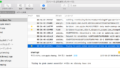長年Macを使用してきて様々なトラブルに遭遇してきて解決してきました。その自分なりの解決方法についてお伝えします。参考になれば幸いです。

トラブルの現状把握
まず、トラブルの症状について、どのようなものなのかを客観的に把握します。
- トラブルの症状を出来る限り細かく記録する。
「XXというアプリを使用中、XX処理をしているとフリーズする」とか、
「XXという名前のファイルをXXというアプリで開こうとすると強制終了する」等です。
もともとのトラブルの内容があやふやだと、対策して効果があるかどうかもあやふやになってしまいます。
- 再現性はあるのか。
1の症状について同じ状況で発生するのかどうか、特定の条件で発生するのかを記録します。
- どの程度の頻度で発生するのか。
常に発生するのか、時々発生するのかを記録します。
再現性、頻度の重要性
トラブルの再現性がはっきりしていると対策を講じた時に効果の有無が確認できます。逆に言うと、再現性がない場合効果の有無が確認できないので、再現を待つ状態となってしまいます。
ですので、再現性をみつけることは、対策と同じくらい重要です。
また再現性がうまく見つけられない場合、トラブルの頻度が重要になります。
対策後に頻度が劇的に下がれば効果があったと判断できます。例えば1時間に1回発生するようなトラブルだった場合、対策後に半日とか1日とか症状が発生しなければ対策に効果があったと判断し、継続して様子をみることが出来ます。
ですので、再現性を見つけることが一番重要で、再現性が見つけられない場合は頻度を知ることが次に重要ということになります。
Macの環境チェック
- 周辺機器を確認
どのような周辺機器が接続されているか記録します。
- 導入されている機能拡張を確認
システム環境設定を開き、スクリーンショットをとっておくと良いと思います。
作業開始
準備.周辺機器をとりあえず全てとりはずします。
外付けのHDDやUSB機器等を取り外します。これで周辺機器やそのドライバーが悪さをしている可能性を排除することが出来ます。
1.ゲストユーザーでログインして使用してみます。
ゲストユーザーであれば、既存のシステムの一番シンプルな状態になりますので、この状態で症状が再現されるかテストします。
もし症状が再現しない場合、ドライバーや機能拡張等に問題があることになります。この場合、ドライバーや機能拡張を1つづつ取り外して再現テストを行い、トラブルを起こす機能拡張を特定してください。
2.外付けのHDDから起動して使用してみます。
1で症状が再現された場合、既存のMacと同じバージョンのOSをインストールした外付けのHDDを用意し、そこから起動して再現するかテストします。
もし症状が再現しない場合、内蔵HDD自身の問題の可能性があります。この場合内蔵HDDを交換するか、一度初期化されると良いかもしれません。
3.他のMacで症状が発生しないか使用してみます。
2で症状が再現された場合、2で使用した外付けHDDを他のMacで使用してい症状が再現されるかテストします。
もし他のMacで同じ症状が再現される場合、これはOSの問題の可能性があるので新しいバージョンがでるまで待ちましょう。
4.周辺機器をつなげて使用してみます。
もし3で症状が再現されない場合、周辺機器を接続して症状が再現するか確認します。
もし症状が再現されれば周辺機器に問題があるので、どの機器に問題があるか特定してみてください。
もし症状が再現されない場合、現在使用しているMacのハードウエアの問題の可能性があります。マザーボード、電源、メモリー等の故障が考えられます。一度アップルのジニアスさんにみて診断してもらう必要があるかもしれません。